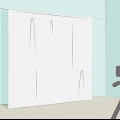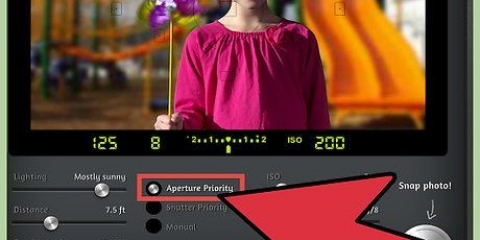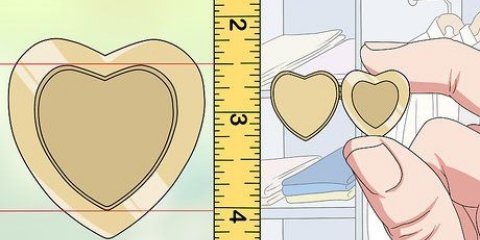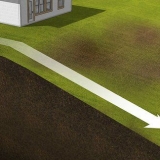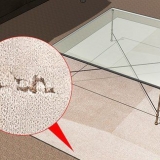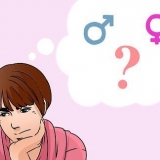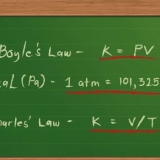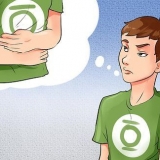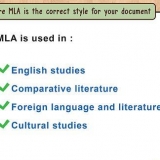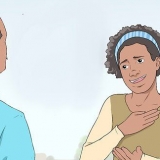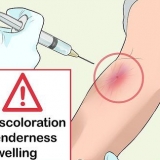Con l`app aperta, punta la fotocamera verso la foto che desideri acquisire. L`app posizionerà quattro punti sulla foto e ti indicherà di tenere la fotocamera su ciascun punto per alcuni istanti. Questo non richiederà più di due minuti. L`app rileva automaticamente i bordi della foto in modo da non dover ritagliare nulla. L`app rimuove automaticamente tutti i riflessi in modo da poter iniziare a scattare senza molto lavoro di preparazione. L`app combina le foto di ogni cerchio ingrandito e ne fa una foto, senza riflessi. 
Alcune app da controllare sono Photomyne, TurboScan o Shoebox. Alcune di queste app costano (da $ 2 a $ 5), quindi controlla attentamente le loro funzionalità per assicurarti che soddisfino le tue esigenze prima di sceglierne una. Dopo aver scelto un`app, scaricala dall`app store del tuo telefono e segui la guida che riceverai quando apri l`app per la prima volta. La maggior parte delle app fornisce istruzioni dettagliate su come scattare e regolare le foto. 


La luce del flash dona brillantezza alla tua foto catturata. Accendi le luci o usa la luce naturale per illuminare la stanza. 
Spesso la tua fotocamera digitale automatizza queste impostazioni per te, ma non aver paura di cambiarle manualmente per vedere i diversi risultati. Rimarrai sorpreso dalla differenza di qualità di un`apertura rispetto all`altra! 

Prova alcune impostazioni diverse dopo aver impostato l`esposizione. In questo modo puoi determinare quale impostazione ISO è la migliore per la qualità che stai cercando. 



Posizionare fino a quattro foto alla volta sul vetro dello scanner per eseguire la scansione. La maggior parte degli scanner dispone di un pulsante che puoi premere per indicare che le foto sono pronte per essere scansionate. Premi questo pulsante e guarda le tue foto caricarsi sul tuo computer! 



DiJiFi, Legacybox, iMemories o EverPresent sono aziende ben recensite da verificare. Se stai imballando le tue foto per pubblicarle, mettile in sacchetti di plastica prima di confezionarle. In questo modo rimangono asciutti se la scatola si bagna durante il trasporto. Questo può anche aiutarti a organizzare le foto prima di inviarle. Utilizzare una scatola robusta per la spedizione. Non vuoi che si schiacci e finisca con foto piegate o danneggiate! 
La National Association of Professional Organizers (NAPO) mantiene un codice etico e un curriculum per Certified Professional Organizers (CPO). Cerca qualcuno certificato da NAPO quando decidi chi assumere.
Fotografare vecchie foto
Contenuto
Hai vecchie foto a casa che vorresti condividere con amici e familiari? Oppure stai cercando un modo per ripulire alcune di quelle scatole piene di foto disorganizzate? Imparare i diversi modi per fotografare vecchie foto ti aiuterà a decidere come digitalizzare quei ricordi in modo da poterli accedere facilmente e condividerli con gli altri!
Passi
Metodo 1 di 4: scattare foto con il telefono

1. Usa l`app Note se hai un iPhone con iOS 11. Apri l`app e crea una nuova nota. Tocca il pulsante "+" nero sopra la tastiera. Scegli "Scansione documenti". Segui le istruzioni sullo schermo, quindi puoi facilmente scansionare le foto sul tuo telefono!
- L`app mostra una casella gialla e devi solo allineare il documento all`interno della casella gialla. Una volta allineato, premere il pulsante della fotocamera per scattare una foto. L`app corregge automaticamente qualsiasi inclinazione.
- È possibile eseguire più scansioni di seguito. Dopo aver toccato "Continua scansione", l`app tornerà alla pagina di scansione in modo da poter continuare a lavorare.
- Al termine, tocca "Salva" per tornare alla pagina principale dei documenti.
- Puoi modificare le foto dall`app facendo clic sull`immagine scansionata. Puoi ritagliare e modificare il colore e l`orientamento e puoi condividere la foto direttamente dall`app Note.

2. Usa l`app PhotoScan per telefoni Android e iOS. Scarica l`app, gratuita per tutti gli utenti. Una volta scaricato, sei pronto per aprire l`app e iniziare la scansione!

3. Se non puoi utilizzare PhotoScan o Notes, usa altre app di scansione. Queste altre app offrono servizi simili, come il ritaglio automatico, la modifica e la correzione della prospettiva. Se hai un iPhone con un sistema operativo precedente, queste opzioni potrebbero tornare utili!
Metodo 2 di 4: Utilizzo di una fotocamera digitale

1. Utilizzare un treppiede per garantire stabilità durante le riprese. Lo scatto a mano libera può causare immagini sfocate a causa delle mani tremanti. Posiziona la fotocamera capovolta tra le gambe del treppiede. Usa una livella sulla parte superiore della fotocamera per assicurarti che l`obiettivo sia parallelo alla foto.
- Quando acquisti un treppiede, cercane uno con l`asta centrale che si capovolge. Ecco come ottenere quell`angolo di ripresa invertito.
- Posiziona il treppiede sul pavimento o su un tavolo robusto. L`obiettivo è ridurre il più possibile le vibrazioni della fotocamera.

2. Metti un grande foglio di cartoncino bianco sotto il treppiede. Puoi anche usare un grande pezzo di carta. Ciò fornirà uno sfondo pulito per la tua foto. Evita di usare legno scuro o carta nera sotto la tua foto: questo può rendere più difficile vedere i bordi in seguito quando ritagli le foto.

3. Spegni il flash della fotocamera e controlla l`illuminazione della stanza. La maggior parte delle fotocamere digitali dispone di buoni strumenti per combattere la scarsa illuminazione, ma è comunque una buona idea non scattare in una stanza buia. L`uso di lampade, illuminazione ambientale o illuminazione naturale ti aiuterà a ottenere foto della migliore qualità.

4. Scegli l`apertura giusta in base all`illuminazione della tua stanza. Un`apertura più piccola va bene per una stanza luminosa, mentre un`apertura più ampia aiuterà la tua fotocamera a catturare più luminosità in una stanza buia. Questo è lo stesso motivo per cui le tue pupille si dilatano quando inizia a fare buio: vuoi catturare quanta più luce possibile.

5. Imposta la velocità del film sull`impostazione più bassa possibile. Questo è il tuo "ISO" e l`impostazione minima sulla maggior parte delle fotocamere è 100. Ciò riduce la granulosità di una foto. Maggiore è l`ISO, più luminosa è l`immagine, quindi mantenerla bassa rende più utilizzabili le tue foto.

6. Scegli una velocità dell`otturatore bassa per ridurre la sfocatura. La velocità dell`otturatore è il tempo di apertura dell`otturatore della fotocamera. Più tempo impiega un otturatore per catturare un`immagine, più sfocata sarà la foto. Dato che stai scattando immagini fisse, sentiti libero di scegliere una velocità dell`otturatore più bassa.

7. Usa un telecomando o l`opzione dell`autoscatto sulla tua fotocamera. Questo aiuta a tenere le mani lontane dalla fotocamera stessa, riducendo il rischio di tremore. Una volta che hai le impostazioni sulla tua fotocamera dove le vuoi e il tuo tavolo impostato, puoi iniziare a scattare!

8. Scatta qualche foto e poi controlla la qualità. Guarda le tue foto e regolale secondo necessità. Se lo fai quando inizi a scattare foto, non dovrai scattare nuovamente centinaia di foto se scopri di aver impostato qualcosa di sbagliato!
Metodo 3 di 4: scansiona le foto

1. Scegli uno scanner automatico per una grande quantità di foto. Se devi scansionare centinaia o migliaia di foto, uno scanner con alimentazione automatica ti farà risparmiare un sacco di tempo.
- Una volta che lo scanner è acceso e collegato al computer, puoi seguire le istruzioni e inserire una foto dopo l`altra nello scanner, senza pause tra le foto.
- Se scegli questa opzione, è utile organizzare le tue foto in anticipo. Le foto vengono salvate nell`ordine in cui sono state scansionate, quindi dedicare del tempo a organizzarle in anticipo ti farà risparmiare più tempo al termine della scansione.

2. Scegli uno scanner piano se per te è importante una qualità ottimale. In questo modo puoi regolare le impostazioni per ogni foto individualmente, se lo desideri. Questi scanner di solito hanno il rilevamento automatico dei bordi.

3. Usa come dpi (punti per pollice) da 300 a 600. 300 è il minimo e 600 dpi fornisce abbastanza pixel per ingrandire la foto, ma anche per mantenere la qualità. Questo è un ottimo trucco per aiutarti a ottenere stampe di foto più grandi in futuro!

4. Usa un detergente per vetri per evitare sbavature sulle foto scansionate. Utilizzare il detergente insieme a un panno che non lascia pelucchi o in microfibra per ottenere i migliori risultati. Assicurati che il vetro sia completamente asciutto prima di scansionare le foto.
Metodo 4 di 4: Pagare un`azienda per digitalizzare le foto

1. Visita un negozio di foto locale per supportare le attività commerciali locali. Chiamali o visitali di persona per scoprire quali sono le loro opzioni di digitalizzazione. Chiedi il prezzo e i tempi di consegna per riavere le tue foto. Potrebbero volere che tu organizzi le tue foto in anticipo, il che è bene sapere in quanto ciò richiede tempo per prepararsi.

2. Invia le tue foto per farle digitalizzare da qualcun altro. Ci sono molte aziende online specializzate nella digitalizzazione di qualsiasi cosa, dalle vecchie foto ai video alle diapositive! Cerca online le recensioni e scegli un`azienda che ha decine di ottime valutazioni e recensioni.

3. Assumi un assistente personale per un maggiore controllo e personalizzazione. Se il pensiero di organizzare e digitalizzare le tue foto sembra opprimente e teso, investire in un assistente personale può aiutarti ad alleviare queste preoccupazioni.
Consigli
- Pensa a come vuoi conservare le tue foto dopo averle digitalizzate. Vuoi metterli in album o scatole di foto? Se hai un piano, eviti che il disordine si ripeta.
- Chiedere aiuto! Se stai digitalizzando vecchie foto di famiglia, potresti avere un fratello o un parente che potrebbe aiutarti a ordinare e scansionare i documenti.
Articoli sull'argomento "Fotografare vecchie foto"
Condividi sui social network:
Popolare